步骤方法
1、硬件安装,正确安装好网卡驱动,如图,我们正确安装了硬件。

2、电脑网卡属性设置,如下图,我们打开本地连接的属性,选择高级菜单,将Internet连接共享的勾都打上。
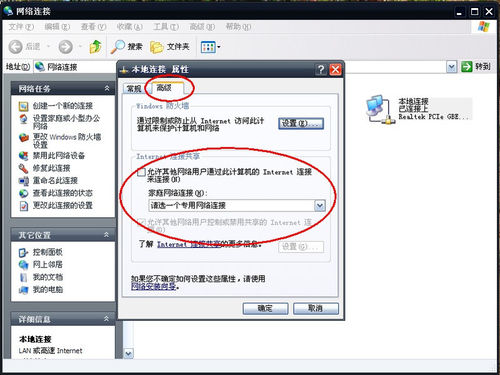
3、并且,在选择无线网卡为专用网络连接。
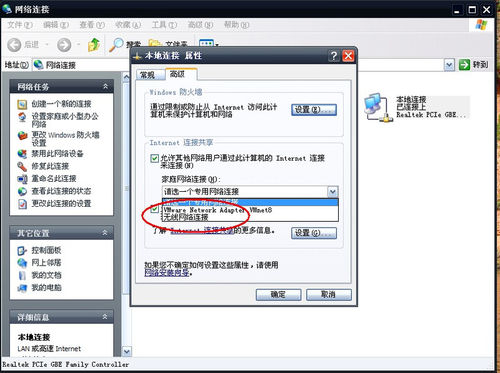
4、设置完之后,我们可以看到,本地连接有一个手的图标,那是共享的的状态。
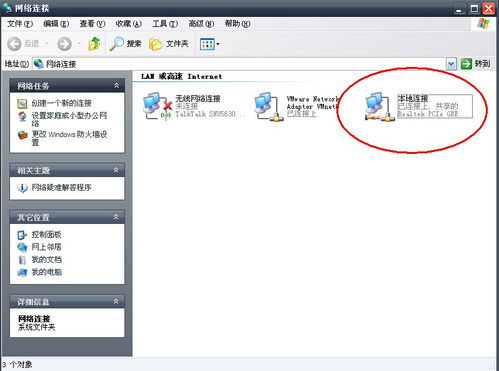
5、然后,我们设置一下无线网卡,打开无线网卡的属性,选择常规菜单,点击TCP/IP协议的属性,我们可以看到,电脑已经将其IP地址与子网掩码设置好咯,如果发现,没有自动设置好,只说明,你在本地
连接设置那里出错,没有将无线网卡设置为专用连接。
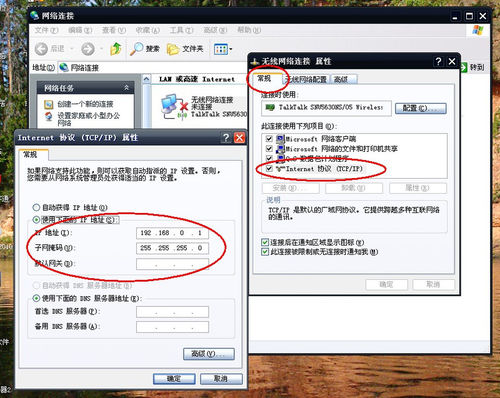
6、接着,我们进入属性中的无线网络配置菜单,点击高级菜单。
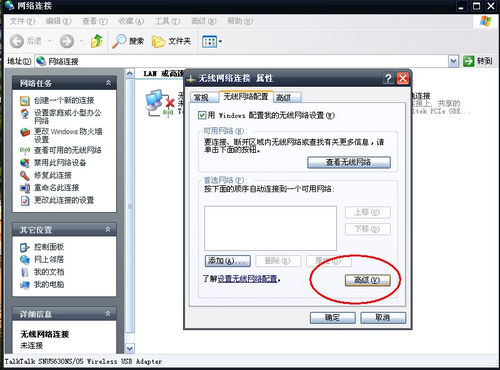
7、将要访问的网络选择为“仅计算机到计算机”
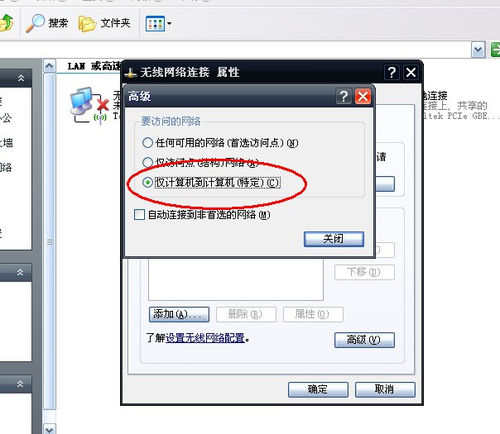
8、回到无线网络配置菜单,我们点击添加按钮,进入关联的选项,我们为其连接取个名字-Vlan,名字随便取可以的,最好是英文的设置好密码,单子设置为12345。
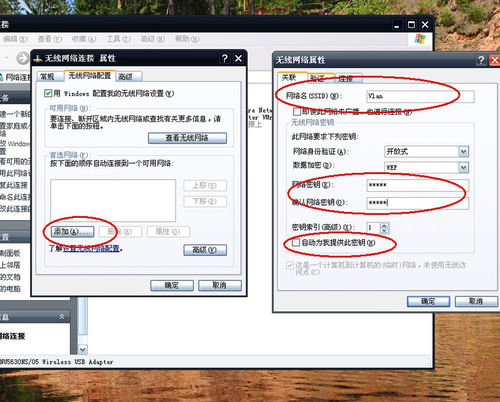
9、设置好无线网卡与本地连接的配置时候,系统会自动弹出说搜索到无线网络信号。
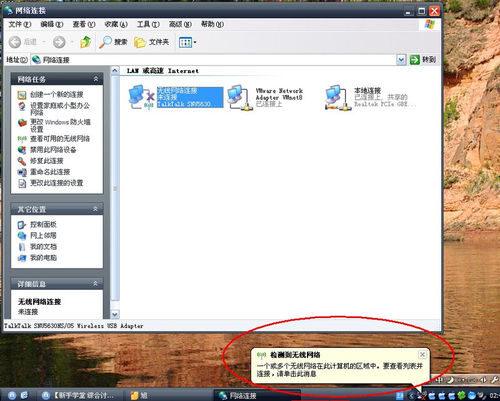
10、我们打开无线网络连接。
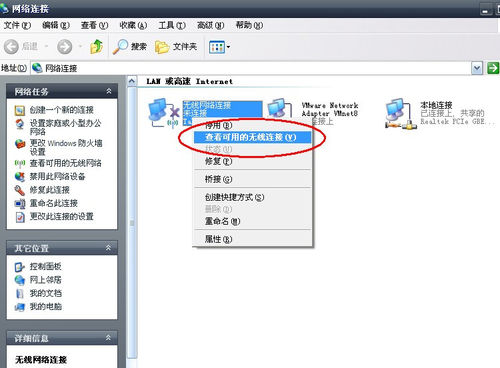
11、选择连接Vlan这个信号点,输入密码。
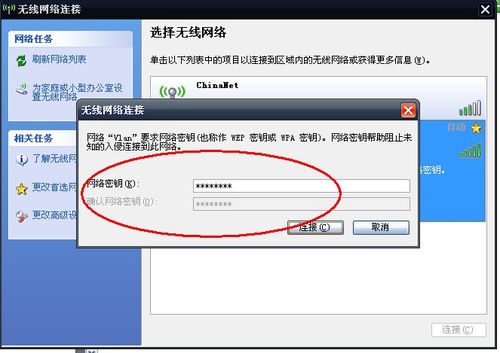
12、已经连接上了。
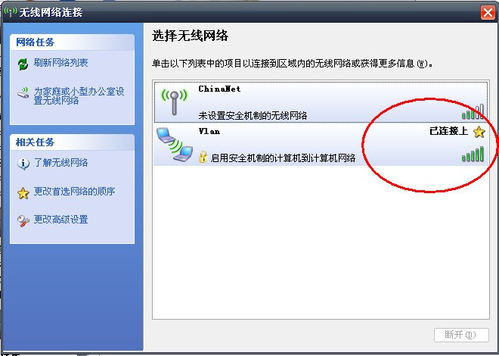
13、最后,我们将防火墙关闭。
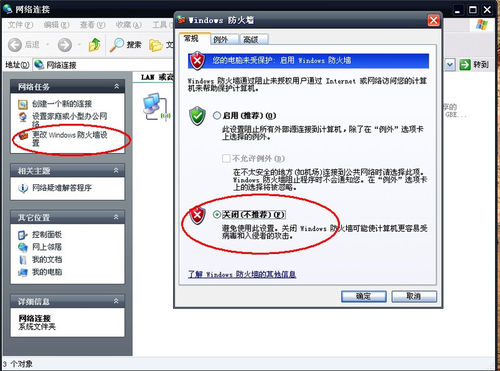
14、测试将手机的WIFI功能打开。
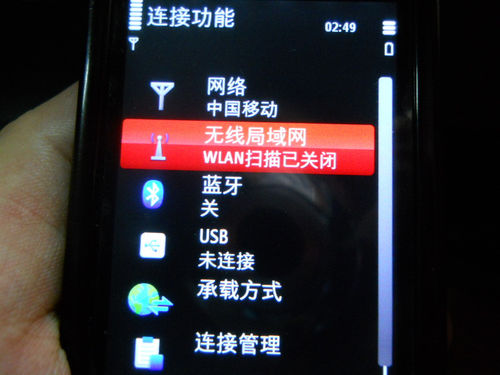
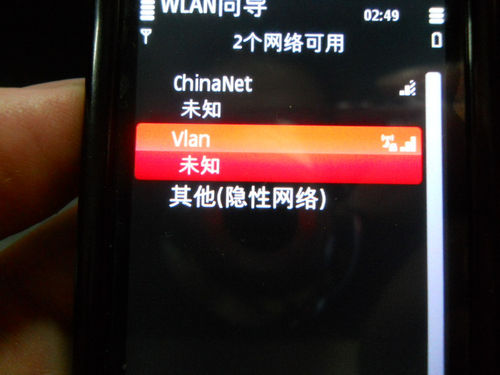
15、输入密码

注意事项
这样就可以链接成功了。
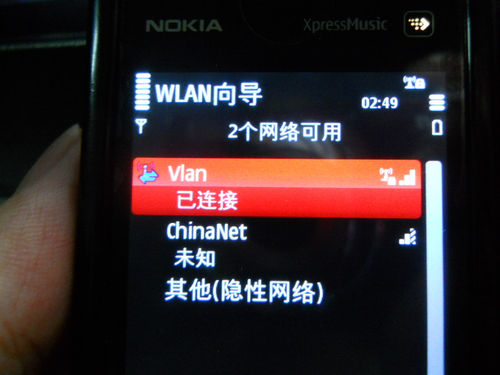
新闻热点
疑难解答